কোনো কম্পিউটার যখন একাধিক ব্যক্তি ব্যবহার করেন তখন প্রাইভেসি নিয়ে একটু ঝামেলা হতেই পারে। বিশেষ করে যখন একটি ফ্যামিলিতে একটি কম্পিউটার থাকে, তখন বড় ভাই ছোট ভাই মা বাবা ইত্যাদি কয়েকজন একই পিসি চালান। সেক্ষেত্রে অনেক সময় আমরা নিজেদের গুরুত্বপূর্ণ ফাইলগুলো অনেক সময় লুকিয়ে রাখি বা হিডেন করে রাখি। কিন্তু হিডেন ফাইল কিভাবে বের করা যায় সেটা অনেকেই জানেন এবং ইন্টারনেটে সার্চ দিলেই এ ব্যাপারে টিউটোরিয়াল পাওয়া যাবে। এক্ষেত্রে অনেক সময় আমরা একটি ফোল্ডারে আমাদের ফাইলসগুলো রেখে উক্ত ফোল্ডারে পাসওর্য়াড দেবার সিস্টেমটি ফলো করি। কিন্তু সেক্ষেত্রেও দেখা যায় যে পাসওর্য়াড ছাড়া ফোল্ডারটি চালু করা না গেলেও ফোল্ডারটি ডিলেট করে দেওয়া যায়, এক্ষেত্রে ডাটা লসের একটি সম্ভাবনা থাকে। কিন্তু আজ যদি আমি বলি যে আপনি চাইলে পুরো একটি ড্রাইভকেই পাসওর্য়াড প্রটেক্ট করে রাখতে পারবেন তাহলে কেমন হবে? হ্যাঁ আজ আমি দেখাবো কিভাবে আপনি একটি পুরো ড্রাইভকেই পাসওর্য়াড প্রটেক্ট করে রাখবেন। আজকের এই পোষ্টটি যারা যারা সাইবার ক্যাফে চালান তাদের জন্য বেশ কাজে দিবে। তো চলুন ভূমিকায় আর কথা না বাড়িয়ে মূল পোষ্টে চলে যাই:
Hidden Disk ব্যবহার করে
প্রথমে আমরা হিডেন ডিক্স নামের একটি সফটওয়্যার ব্যবহার করবো। আপনি যদি আলাদা থার্ড পার্টি সফটওয়্যার ব্যবহার না করতে চান তাহলে ২য় পদ্ধতিটি অনুসরণ করুন। Hidden Disk সফটওয়্যারটি প্রথমে ডাউনলোড করে নিন এখান থেকে। তারপর সফটওয়্যারটি আপনার পিসিতে ইন্সটল করুন।
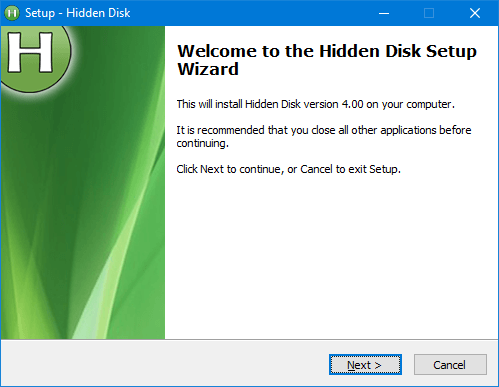
ইন্সটল করা হয়ে গেলে সফটওয়্যারটি চালু করুন। মূল ইন্টারফেস থেকে ডান দিকের কর্নার থেকে Create Disk বাটনে ক্লিক করুন।
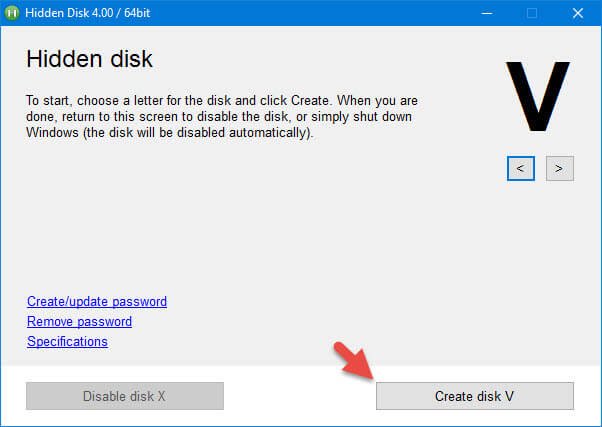
আপনি Create Disk বাটনে ক্লিক করা হয়ে গেলে নিচের মতো একটি সর্তক বার্তা পাবেন। এখানে বলা হয়েছে আপনি পরবর্তীতে উইন্ডোজ রিইন্সটল বা C ড্রাইভ ফরম্যাট দিলে এই সফটওয়্যারের মাধ্যমে তৈরিকৃত ড্রাইভটিকেও হারিয়ে ফেলবেন, কারণ এটি আপনার সি ড্রাইভের উপর নির্ভর করে একটি হিডেন কনটেইনার বানাবে। তাই উইন্ডোজ রিইন্সটল বা ফরম্যাট দেবার আগে সফটওয়্যারটি ব্যবহার করে আপনার ডাটাগুলোর ব্যাকআপ করে নিবেন। I will remember বাটনে ক্লিক করে এখান থেকে বেরিয়ে আসুন।
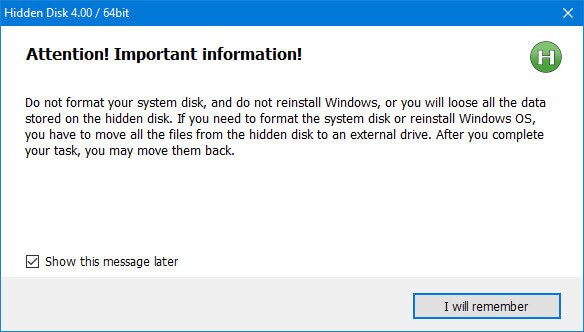
এবার আপনার কাজ হবে সি ড্রাইভের আদলে তৈরিকৃত V ড্রাইভটিতে আপনার সকল সেন্সিটিভ ডাটাগুলোকে নিয়ে আসুন। যে সকল ডাটাকে হিডেন বা পাসওর্য়াড প্রটেক্ট করতে চান সেগুলো এই ড্রাইভে নিয়ে আসা হলে সফটওয়্যারটি আবারো চালু করুন। এবং এখান থেকে Disable disk V অপশনে ক্লিক করুন, তাহলে দেখবেন ওই ড্রাইভটি ফাইল এক্সপ্লোরার থেকে গায়েব হয়ে যাবে।
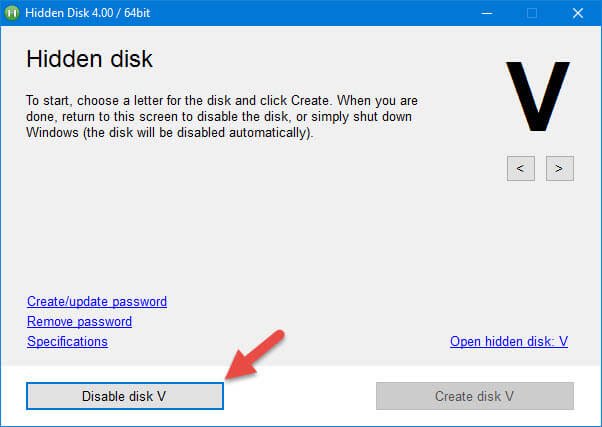
এবার ভবিষ্যৎতে আপনার লুকায়িত ড্রাইভে একসেস করতে চাইলে সফটওয়্যারটি চালু করে Open hidden disk: V অপশনে ক্লিক করতে হবে। এবার আসি পাসওর্য়াডে। আপনি চাইলে এই সফটওয়্যারটিকে পাসওর্য়াড প্রটেক্ট করে রাখতে পারবেন যাতে অন্যকেউ আপনার ড্রাইভে প্রবেশ করতে না পারে। এজন্য প্রথমে সফটওয়্যারটি চালু করুন, তারপর Create or Update Password অপশনে ক্লিক করুন।
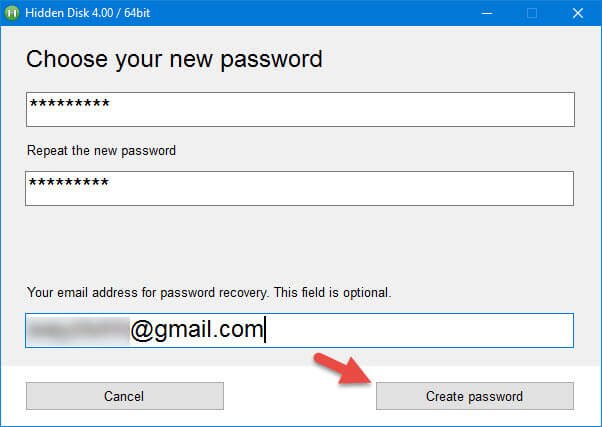
এখানে এসে পাসওর্য়াডটি লিখুন এবং আপনার ইমেইলটিও লিখে দিন, যাতে পাসওর্য়াড ভুলে গেলে ইমেইলের মাধ্যমে সেটা উদ্ধার করতে পারেন। এবার থেকে যখনই আপনি Hidden Disk সফটওয়্যারটিকে চালু করবেন আপনাকে ওই পাসওর্য়াটি দিতে হবে।
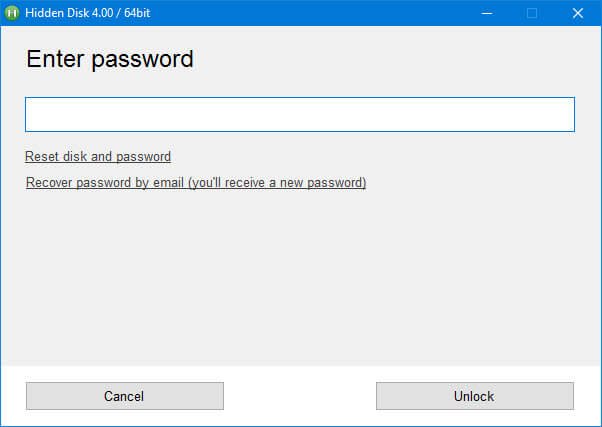
BitLocker ব্যবহার করে
যারা থার্ড পার্টি বা এক্সট্রা সফটওয়্যার ইউজ করতে চান না তাদের জন্য এই পদ্ধতি দারুণ হবে। উইন্ডোজ অপারেটিং সিস্টেমে BitLocker নামের একটি ফ্রি টুল দেওয়া থাকে যেটা ব্যবহার করে আমরা আমাদের হার্ডডিক্সকে এনক্রিপ্ট করতে পারি। তবে মনে রাখতে হবে যে পাইরেটেড উইন্ডোজ কপি তে এই সফটওয়্যারটি আপনি নাও পেতে পারেন। বিটলকার ব্যবহারে করে আপনি পুরো একটি ড্রাইভকে পাসওর্য়াড প্রটেক্ট করে রাখতে পারবেন কিন্তু প্রথম সফটওয়্যারটির মতো ড্রাইভকে লুকিয়ে বা হিডেন করে রাখতে পারবেন না।
প্রথমে যে ড্রাইভটিতে পাসওর্য়াড দিতে চান সে ড্রাইভের উপর রাইট বাটন ক্লিক করুন, তারপর Turn on BitLocker অপশনে ক্লিক করুন।
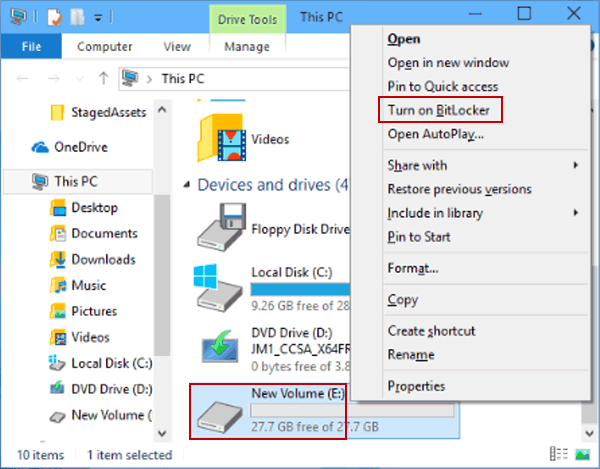
পরবর্তীতে উইন্ডোতে Use a password to unlock the drive বক্সে টিক দিন এবং নিচের দুটি বক্সে আপনার পাসওর্য়াডটি লিখুন। তারপর Next বাটনে ক্লিক করুন।
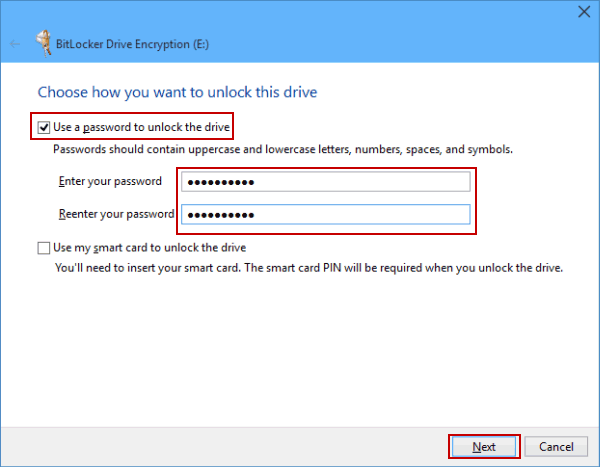
এবার আপনাকে বলা হবে কিভাবে পাসওর্য়াডটির ব্যাকআপ আপনি নিতে চান। Save to your Microsoft account অপশনটি সিলেক্ট করে পিসিতে যে মাইক্রোসফট একাউন্ট দিয়ে লগইন করা রয়েছে সে একাউন্টে এই ড্রাইভের পাসওর্য়াডটি সেভ করা থাকবে, এটা শুধুমাত্র যারা জেনুইন উইন্ডোজ ব্যবহার করেন তাদের জন্য প্রযোজ্য। নিচের Save to a file অপশনে ক্লিক করলে পাসওর্য়াটিকে আপনি একটি ফাইলে সংরক্ষণ করে রাখতে পারবেন এবং প্রিন্ট অপশনটি সিলেক্ট করলে এটিকে আপনি প্রিন্ট করে নিতে পারবেন। ফাইলে সংরক্ষণ করে রাখলে সেটিকে একটি গোপন জায়গায় স্টোর করে রাখুন যদি পাসওর্য়াড ভুলে চান তবে। তারপর Next বাটনে ক্লিক করুন।
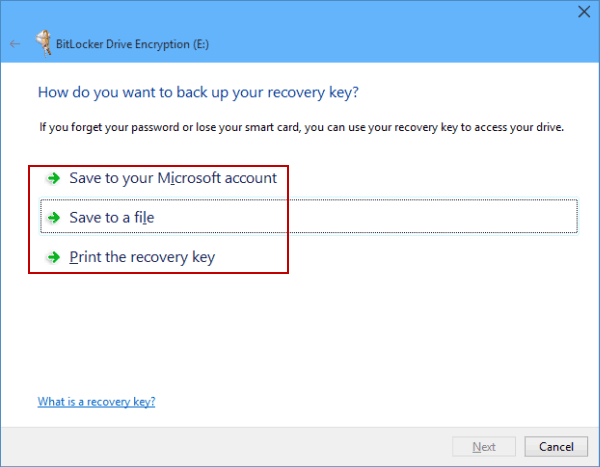
এবার আপনাকে বলা হবে ড্রাইভটির কতটুকু অংশকে এনক্রিপ্ট করতে চান। এখানে Encrypt entire drive অপশনটি সিলেক্ট করুন এবং Next বাটনে ক্লিক করুন।
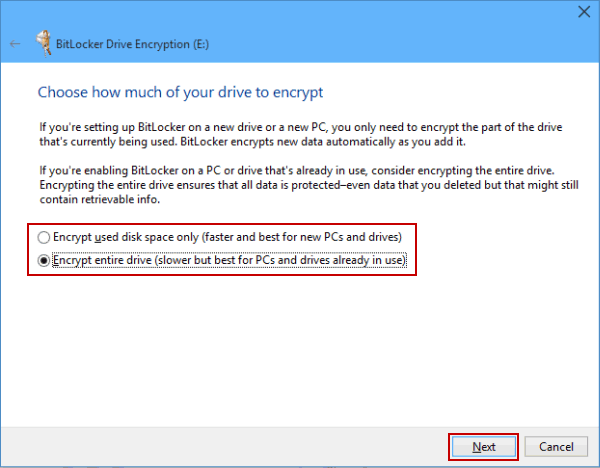
এবার সর্বশেষ উইন্ডোতে আসলে Start Encrypting বাটনে ক্লিক করুন, এবার কিছুক্ষণ অপেক্ষা করুন তারপর দেখবেন যে আপনার সিলেক্টকৃত ড্রাইভটি পাসওর্য়াড প্রটেক্ট হয়ে গিয়েছে। মানে এরপর থেকে পাসওর্য়াড ছাড়া উক্ত ড্রাইভে কেউ প্রবেশ করতে পারবে না।
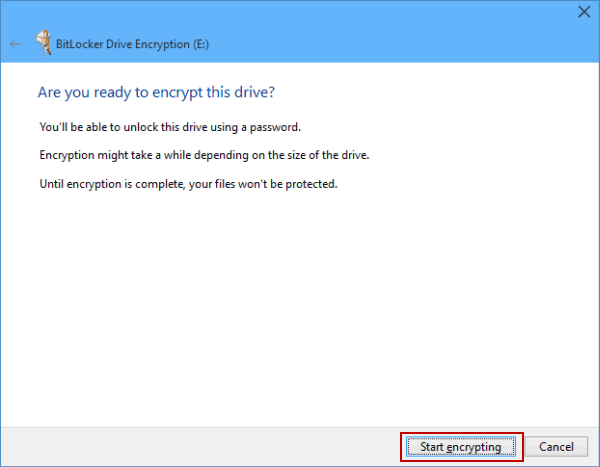
এভাবেই আপনি সহজে মাত্র কয়েকটি ক্লিকের সাহায্যে আপনার কম্পিউটারের হার্ডডিক্সের পুরো একটি ড্রাইভকে পাসওর্য়াড প্রটেক্ট করে রাখতে পারেন। আসা করবো আজকের পোষ্টটি আপনাদের কাজে আসবে। পোষ্টটি ভালো লাগলে বেশি বেশি করে শেয়ার করুন এবং অন্যদেরকেও পোষ্টটি দেখার সুযোগ করে দিন।